
Ubuntu 10-től.A 04-es verzióban az összes ablak minimalizálása, maximalizálása és bezárása gombjait balra helyezte és a rendszer menüt eltávolította. A 11.10 verzió előtt több módszer is felhasználható az eredeti gomb elrendezés visszaállítására.
A Windows gombok mozgatása a 10.04, 10 pontban.A 10. és a 11.04. Változatban használhatja az Ubuntu Tweak vagy a Gnome-Art Manager alkalmazást, vagy manuálisan mozgathatja a gombokat a Configuration Editor (gconf-editor) segítségével. Ubuntu 11.10 esetén a Gnome 3 asztali környezetben azonban a gombok mozgatásának ezen módszerei elavultak. A gombok mozgatásának egyetlen módja az Mw gombok (Metacity Window Buttons) elnevezésű program használata, amely lehetővé teszi az ablakgombok elérhetőségének és helyzetének meghatározását.
Az Mwgombok telepítéséhez töltse le a Debian / Ubuntu DEB ALL fájlt, nem a tar.gz fájlt.

Lépjen az asztalra, vagy nyissa meg a fájlkezelőt (a Helyek menüből), és keresse meg a mappát, ahová mentette a .deb fájlt. Kattintson duplán a fájlra.
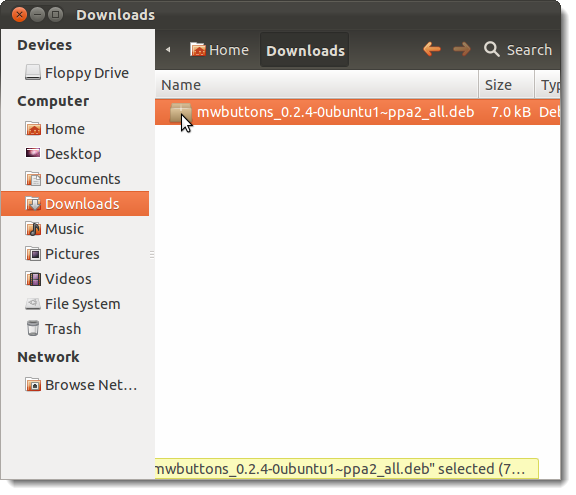
Megnyílik az Ubuntu szoftverközpont, és megjelenik az mw gombok képernyő. Kattintson a Telepítés elemre.

A szoftver telepítéséhez hitelesíteni kell. Írja be a jelszavát a Hitelesítés párbeszédpanel Jelszó szerkesztése mezőbe, majd kattintson az Hitelesítés gombra.
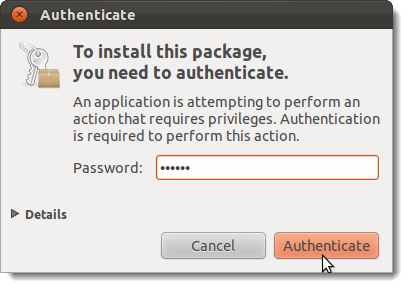
A telepítés haladása azt mutatja, hogy hol volt a Telepítés gomb.
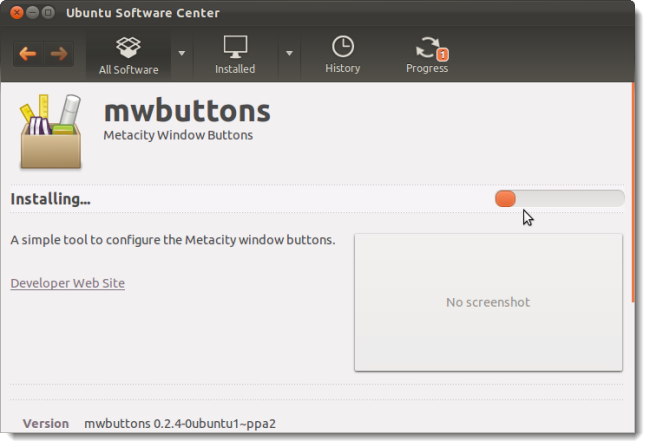
Amikor a telepítés befejeződött, a „Telepített” felirat jelenik meg a pipa mellett. Az Ubuntu szoftverközpont bezárásához kattintson az X gombra az ablak címsorában.

Az mw gombok elindításához kattintson a Dash home ikonra a Unity asztalon.
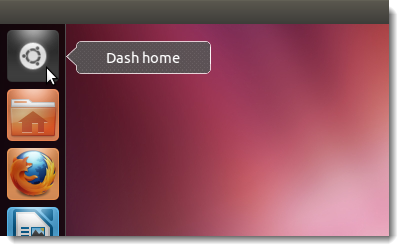
Írja be a „mwbuttons” (idézőjelek nélkül) a keresőmezőbe. Nem kell megnyomnia az Enter billentyűt. Az eredmények gépelés közben jelennek meg. Kattintson a megjelenő Metacity Window Buttons ikonra.

Megjelenik a Metacity Window Buttons ablak. Nyolc legördülő lista van, amelyből kiválaszthatja, hogy mely gombok érhetők el, és a gombok sorrendjét az Ubuntu összes ablakán.

Például, ha vissza szeretné helyezni a bezárás gombot a szokásos helyére, válassza a X gombot a Metacity Window Buttons ablak jobb szélén található legördülő listából.
JEGYZET: Az egyes legördülő listában elérhető gombok a következők, ebben a sorrendben: rendszermenü, maximalizálás, minimalizálás, bezárás. A maximalizálás gomb egy váltógomb. Ha egyszer rákattint, akkor az ablakot maximalizálja, ha még nem volt, és ismét rákattintva visszatér előző állapotába.

A gombokat a következő képen látható módon választottuk ki, hogy az ablakgombokat visszahelyezzük a szokásos helyükre.

Bármelyik most megnyitott ablakban megjelennek azok az ablakgombok, ahová helyezte őket.
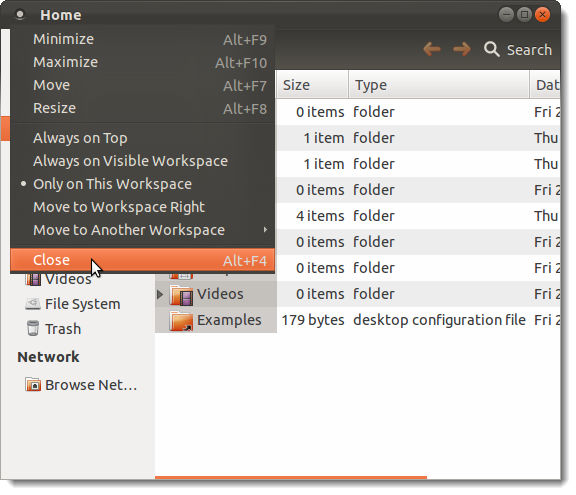
Gyorsan beállíthatja a gombokat isKarmic Koala-ban voltak (9.10). Ehhez vigye az egeret az asztal felső panelére, hogy belépjen a Metacity Window Buttons menüsávjába, és válassza a Beállítások menü Karmic stílusát. Ezzel a menüvel visszatérhet a stílushoz a Lucid Lynx (10.04) verzióból, vagy akár kiválaszthatja a Mac OS X stílust. A korábban beállított gomb elrendezéshez való visszatéréshez válassza a Stílus visszaállítása lehetőséget.
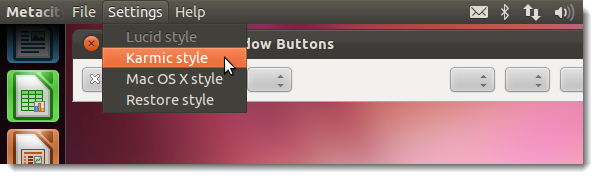
Amikor maximalizálja az Ablakot a Unity asztalonaz Ubuntu 11.10-ben a gombok visszamennek bal oldalra a következő sorrendben: bezárás, minimalizálás, maximalizálás. A felső menübe a menüvel együtt mozognak. Ha ismét rákattint a nagyítás gombra, akkor a gombok visszajutnak arra a helyre, ahol elhelyezték őket.








